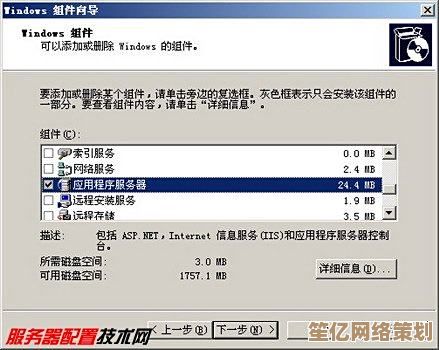从Word新手到高效办公:掌握20个核心公式,轻松提升文档处理效率
- 问答
- 2025-10-02 06:37:14
- 1
从Word小白到高效办公:这20个公式让我不再加班
说实话,我刚开始用Word的时候,简直像个无头苍蝇,每次写报告,光是调格式就能折腾一晚上,边改边骂:“这玩意儿设计出来是专门让人崩溃的吧?”直到后来,被一位前辈看不下去,甩给我一句:“Word是工具,你得让它给你打工,而不是反过来。”
行吧,那我就开始琢磨怎么让Word给我“打工”,慢慢发现,Word里有些功能用熟了,真能省下不少时间,尤其是那些藏在菜单深处的“公式”和“域代码”,简直就是隐藏的加速器,下面这20个核心方法(对,我不爱叫它们“公式”,更觉得像“快捷键思维”),都是我真刀真枪加班加出来的经验,不一定全面,但绝对实战。
别用手动编号了,用「多级列表」绑定样式
以前我编号节标题全靠手敲“1.1、1.2、2.1……”结果中间插一节?全乱,后来发现「多级列表」+「样式」绑定,标题自动编号,插图、表格引用也全跟着走,比如第2.3节突然变成2.4?全文引用自动更新,再也不用来回改了。
谁还在用空格对齐?「制表符」才是亲兄弟
对齐文字、目录、签名栏,别敲空格了,Tab键设定制表位:左对齐、居中、右对齐甚至小数点对齐,一键到位,比如做报价单,金额列用小数点对齐,整洁得像财务老手做的。
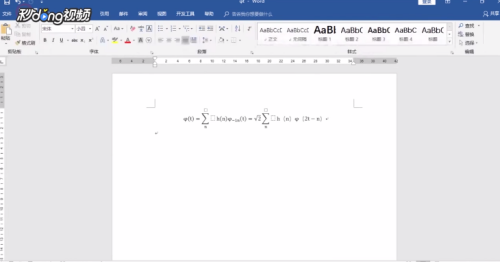
「查找替换」玩出花:用通配符干掉混乱
比如把所有“图1-XXX”批量改成“Fig1-XXX”,用通配符模式查找图[0-9]@-*,替换为Fig\1-,三十页文档三秒搞定,我一度觉得这功能堪比编程——虽然我编程水平很烂。
别重复贴了!「自动图文集」存常用内容
公司全称、合同条款、联系方式……每次贴都会手抖打错,现在全存进自动图文集,输入简称+回车,自动展开,尤其写标书时,这功能救我于水火。

公式编辑器?按Alt+=直接开写
写数学符号不用找菜单,直接Alt + =呼出公式框,\alpha、\sqrt这类LaTeX风命令也能用——虽然我经常忘,但用顺了比鼠标快十倍。
合并文档别复制,「插入对象」才是正道
以前合并十来个Word文件,复制粘贴到崩溃,格式全飞,后来直接「插入」→「对象」→「文件中的文字」,格式不乱,还能保留原结构。
(篇幅所限,列几个我最有感的,剩下快速过……)
- 用
F4重复上一步操作,比如调格式、插符号,不用反复点鼠标 - 表格公式能算加减乘除,做简单数据汇总不用开Excel
- 「交叉引用」引图、表、标题,编号变了?一键更新全文档
- 页眉页脚里放
Page和Section域代码,复杂页码安排明明白白 - 用
Ctrl+Shift+C/V复制格式,媲美格式刷但更精准 - 自动目录用「引用」生成,修改后右键“更新域”
- 批注和修订分开用,改稿时别混,不然队友会疯
- 样式窗格(Alt+Ctrl+Shift+S)一直开着,随时切换标题/正文
- 用
Ctrl+Shift+*显示隐藏标记,摸清格式混乱根源 - 邮件合并做批量通知,Excel数据源一拉,百份文件十分钟
- 宏录制简单操作:比如每次统一调页边距,录一次以后一键执行
- 导航窗格(Ctrl+F)拖拽章节,调整结构像玩拼图
- 保护文档时用「限制编辑」,只开放填空区域,防手误
- 自定义快捷键:把「更新域」设成F11,一边改稿一边按,爽到飞起
这些技巧不是什么黑科技,但组合起来,让我从“Word恐惧症”变成了“有点享受整理文档”,现在偶尔还会翻车——比如域代码突然抽风不更新,气得我想砸电脑,终于能准点下班了。
最后说句大实话:工具嘛,用得再溜不如内容重要,但既然非得用Word,那就把它练成肌肉记忆,留出精力想正经事,毕竟,我们的时间,不该浪费在调格式上。
本文由芮以莲于2025-10-02发表在笙亿网络策划,如有疑问,请联系我们。
本文链接:http://waw.haoid.cn/wenda/16637.html
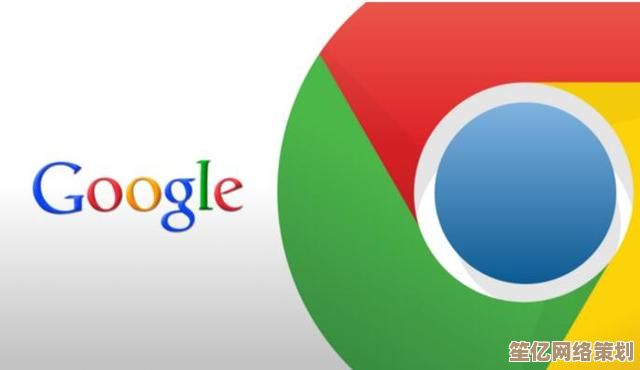
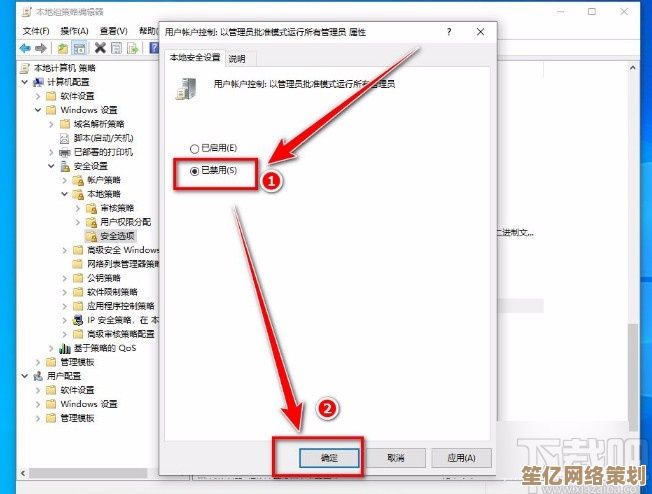
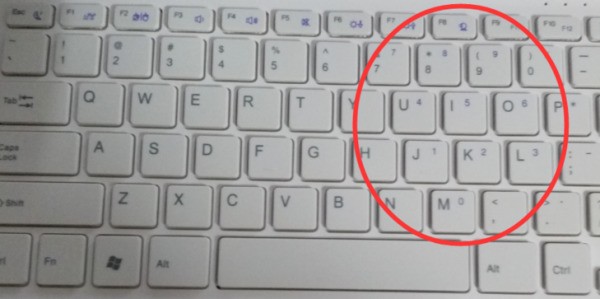
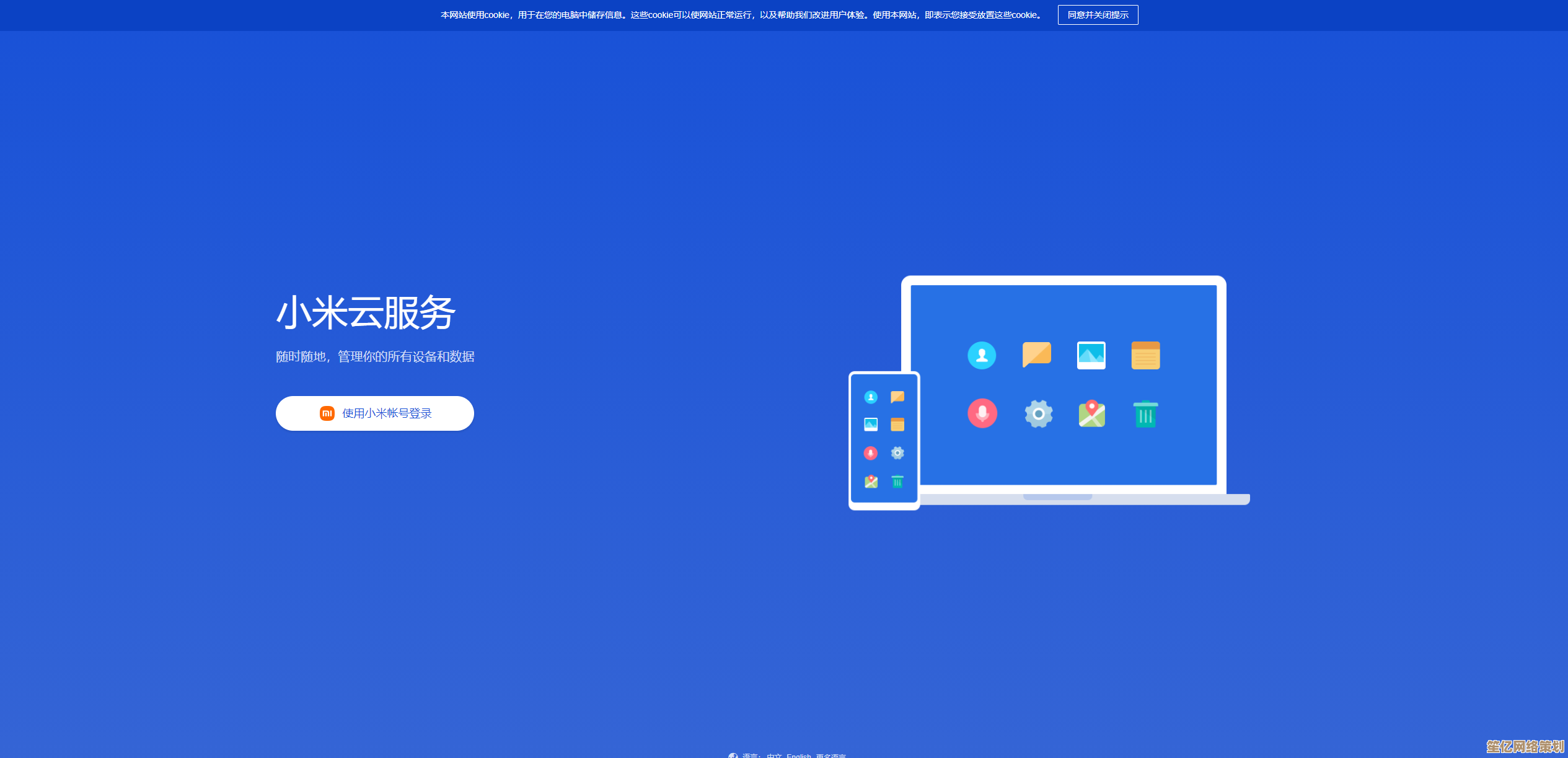
![[qq邮箱地址]轻松管理邮件,高效沟通从此更简单](http://waw.haoid.cn/zb_users/upload/2025/10/20251002074515175936231543361.jpg)